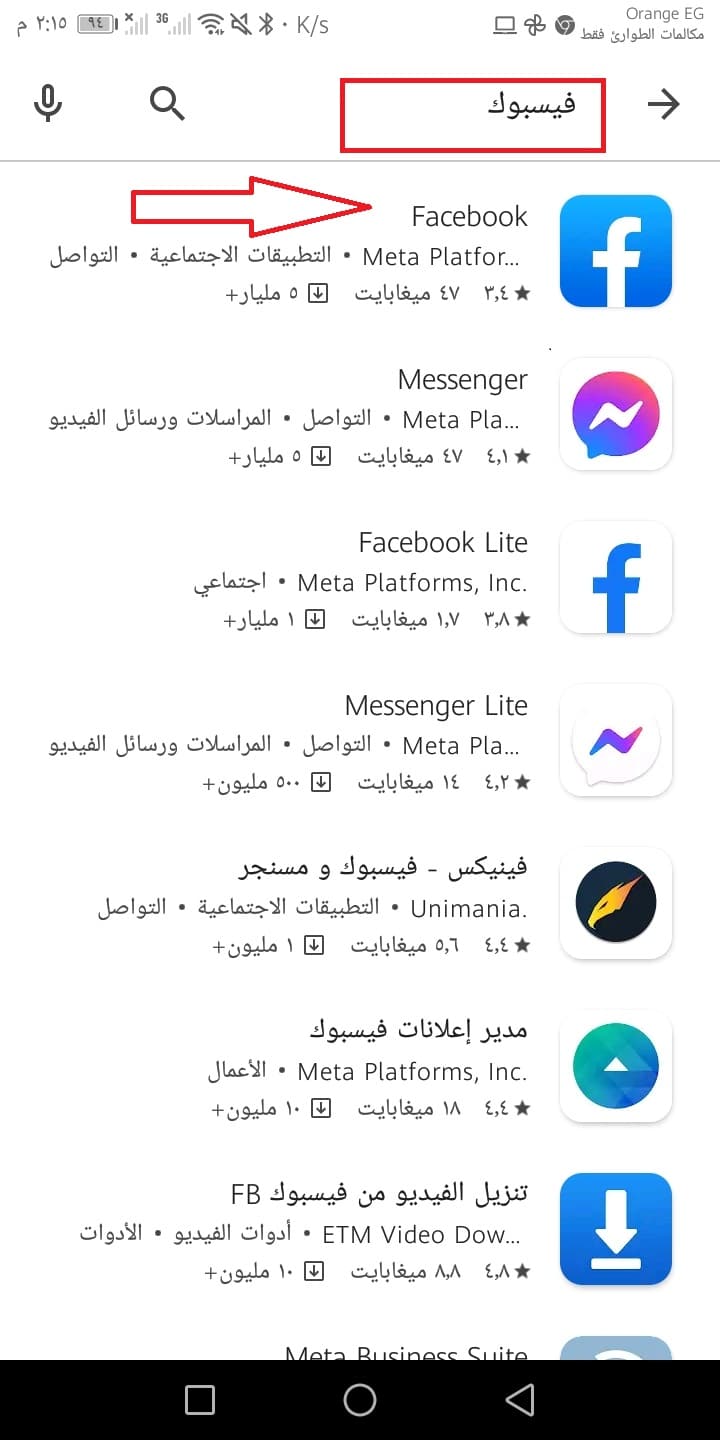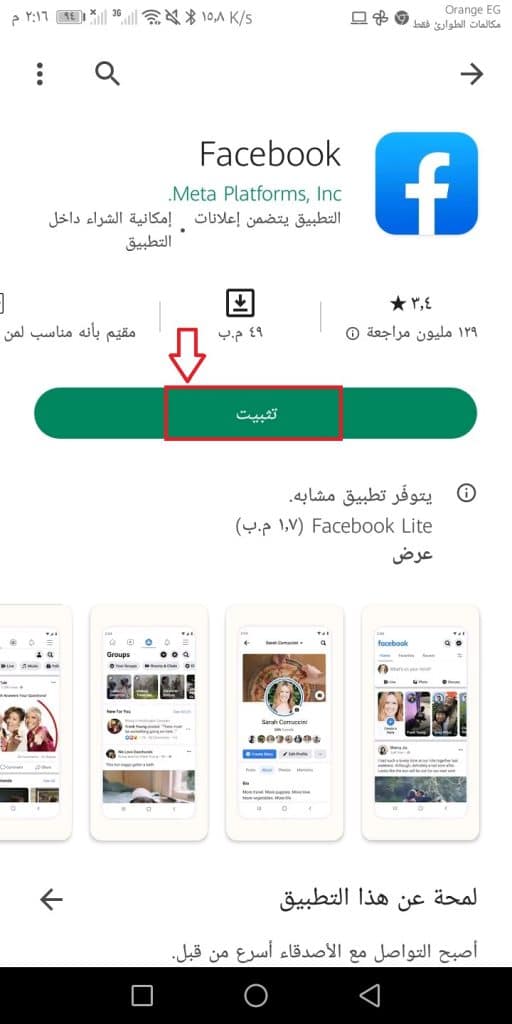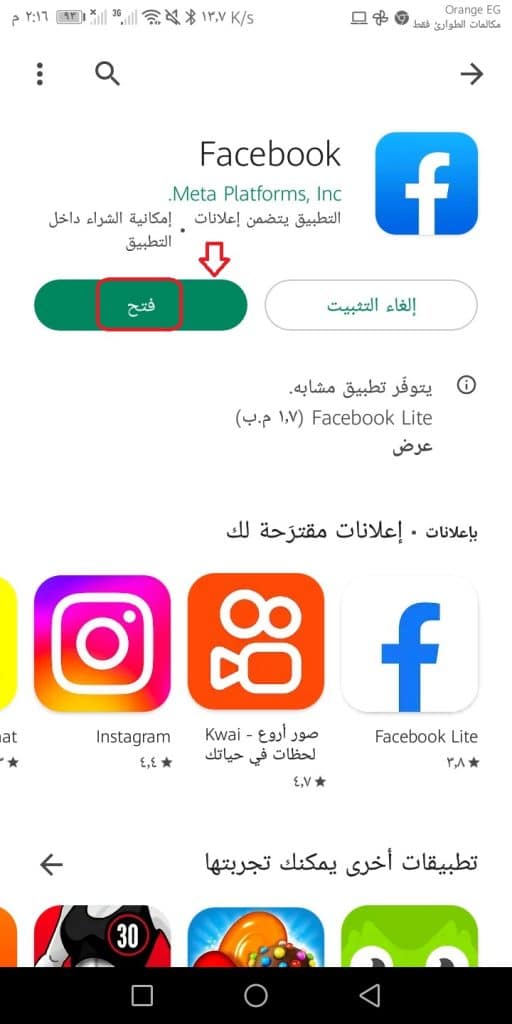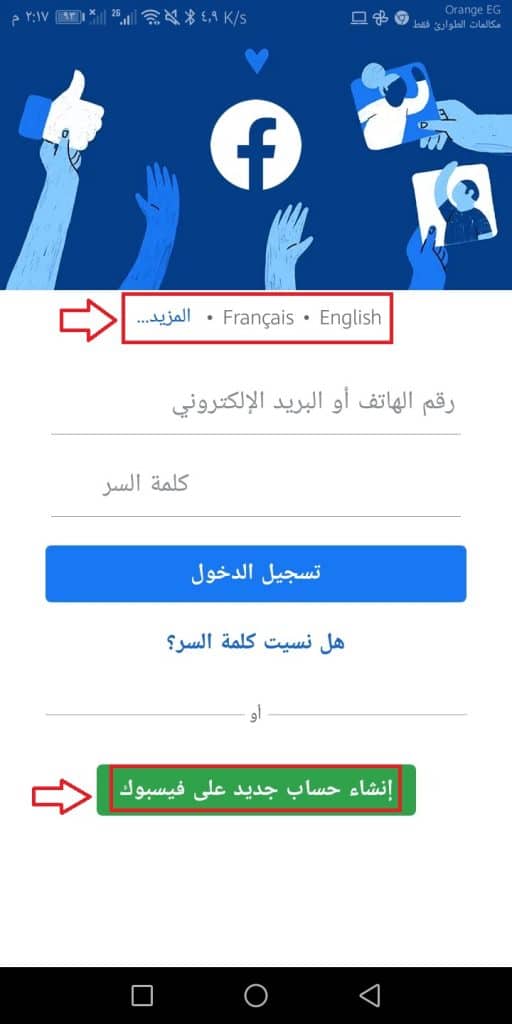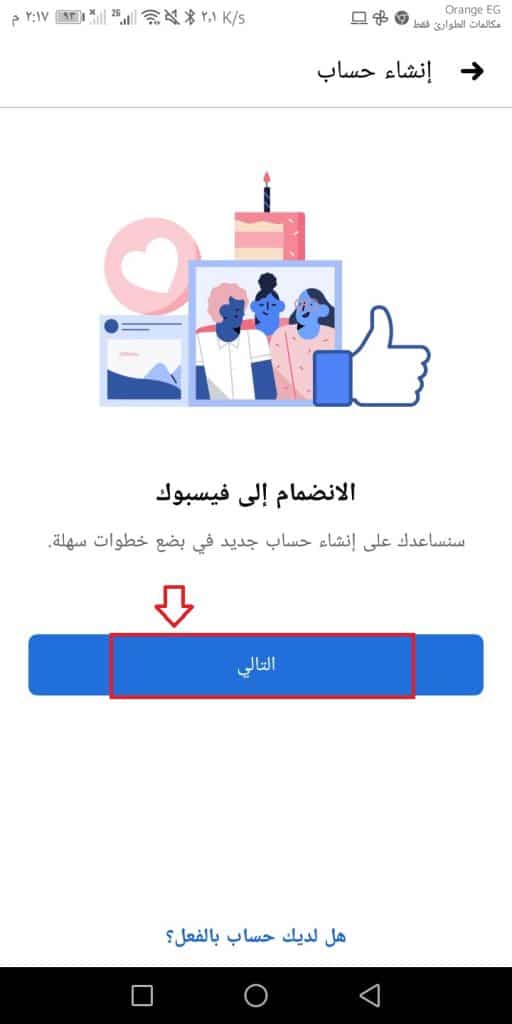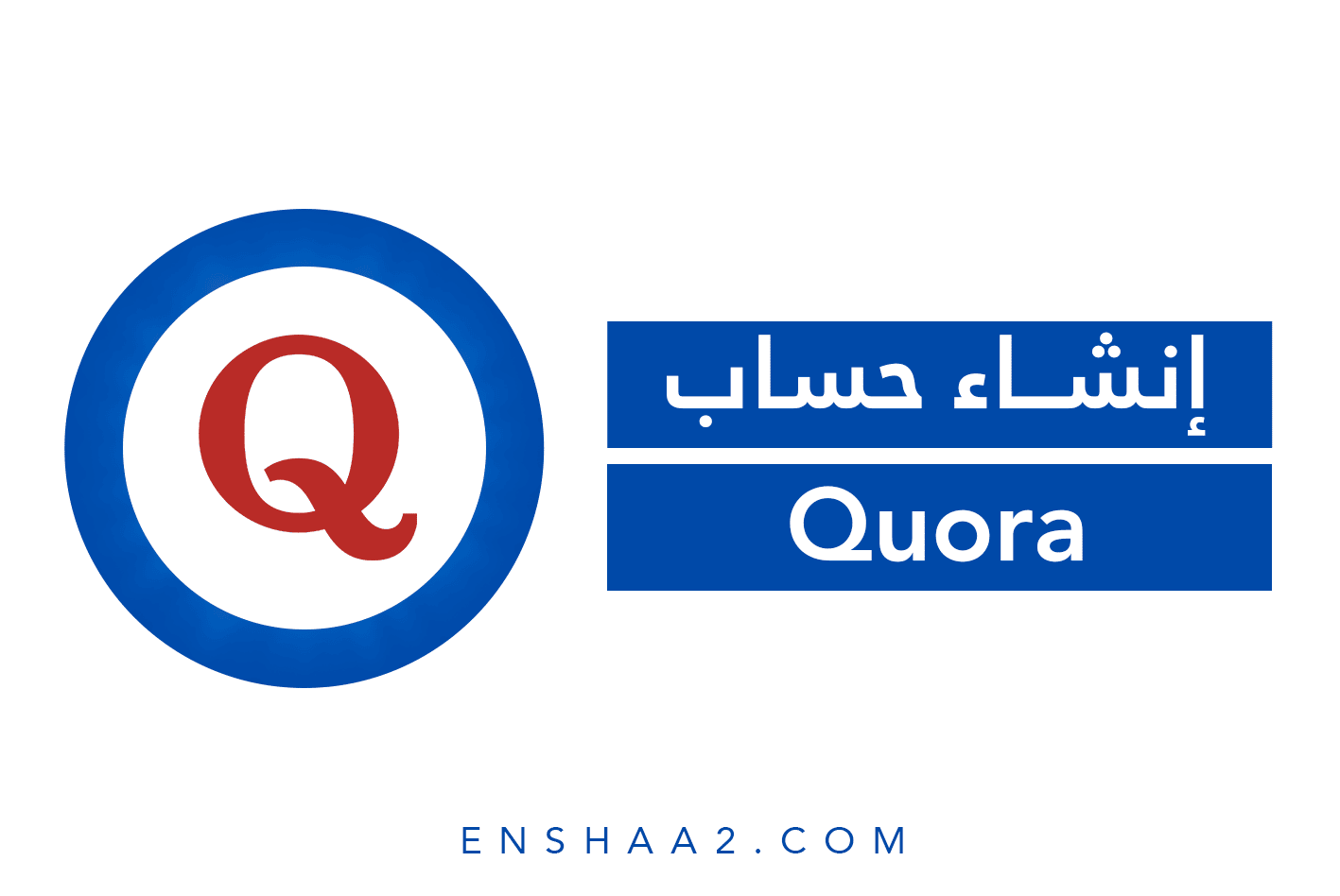سنقدم لك شرح بسيط لخطوات إنشاء حساب فيسبوك Facebook، الذي يعد أحد أهم وأشهر المواقع العالمية، وأول موقع تواصل اجتماعي، والأكثر استخداماَ على مستوي العالم، يريد الجميع ان يكون لديهم حساب على فيسبوك Facebook.
قد يهمك: تحميل إنترنت داونلود مانجر
خطوات إنشاء حساب فيسبوك Facebook:
- الخطوة الأولى: حمل التطبيق من خلال متجر التطبيقات على هاتفك متجر (Google Play) المشار له في الصورة للبدء في عملية تسجيل الدخول فيسبوك.
- الخطوة الثانية: قم بفتح متجر التطبيقات واكتب في مربع البحث كلمة فيسبوك، واختر النتيجة الأولى كما هو واضح بالصورة.
- الخطوة الثالثة: بعد اختيارك لتطبيق فيسبوك سيتم نقلك لصفحة التطبيق على المتجر لتقوم بتثبيت التطبيق على هاتفك قم بالضغط على زر التثبيت الأخضر والمشار إليه في الصورة بالأسفل.
- الخطوة الرابعة: وبعد الضغط علي تثبيت سيقوم بالتحميل من صفر وحتي 100% وبذلك يكون انتهي التثبيت، وسيظهر في نفس صفحة التطبيق زر الفتح الأخضر، تستطيع أن تضغط عليه لفتح تطبيق فيسبوك ومن ثم البدء في الخطوات الفعلية لإنشاء الحساب.
- الخطوة الخامسة: عندما تفتح التطبيق للمرة الأولي ستجد زر باللون الأخضر “إنشاء حساب جديد علي فيسبوك” قم بالضغط عليه كما هو موضح بالصورة في الأسفل. يتيح لك فيسبوك تغير اللغة للعديد من اللغات منها العربية والانجليزية كما هو موضح في اعلي الصورة و يظهر كل اللغات إذا ضغطت علي المزيد.
- الخطوة السادسة: بعد الضغط علي الزر “إنشاء حساب جديد علي فيسبوك” سيتم نقلك إلي الصفحة التالية التي يظهر بها بعض النوافذ المنبثقة يخبرك من خلالها فيسبوك أنه سيرشدك لإنشاء حسابك وعمل تسجيل دخول فيسبوك في بضع خطوات سهلة.
- الخطوة السابعة: وبعد الضغط على التالي سيظهر لك بعض الرسائل مضمونها أن تسمح لفيسبوك بالحصول علي أذونات الوصول لجهات الاتصال خاصتك أو مكالماتك الهاتفية كما هو موضح بالصور بالأسفل ولأفضل أن تضغط زر رفض.
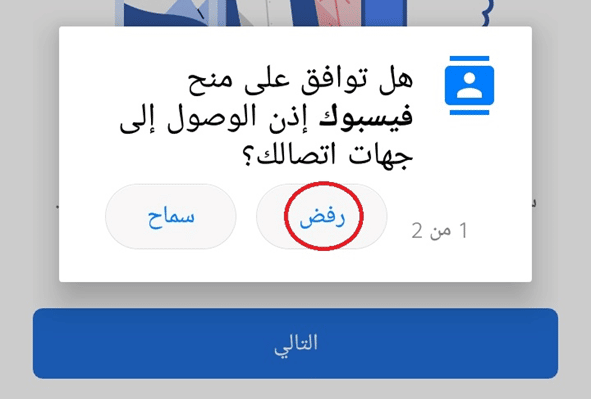
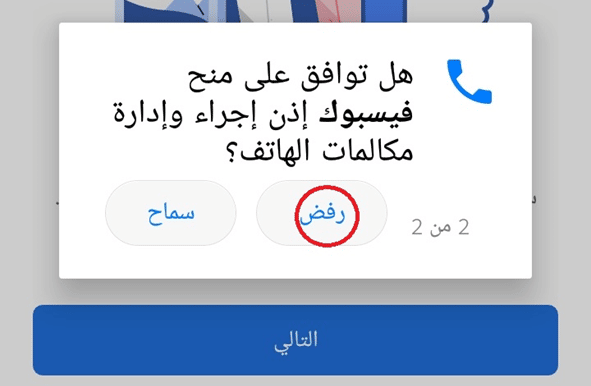
- الخطوة الثامنة: بعد الضغط علي زر التالي سيتم نقلك للخطوة الأولي الفعلية في إنشاء حسابك علي فيسبوك وهي تدخل اسمك وكنيتك والأفضل أن يكون الاسم المستخدم لك حقيقي كي يتعرف عليك أصدقائك بسهولة ثم الضغط علي زر التالي كما هو موضع بالصورة بالأسفل.
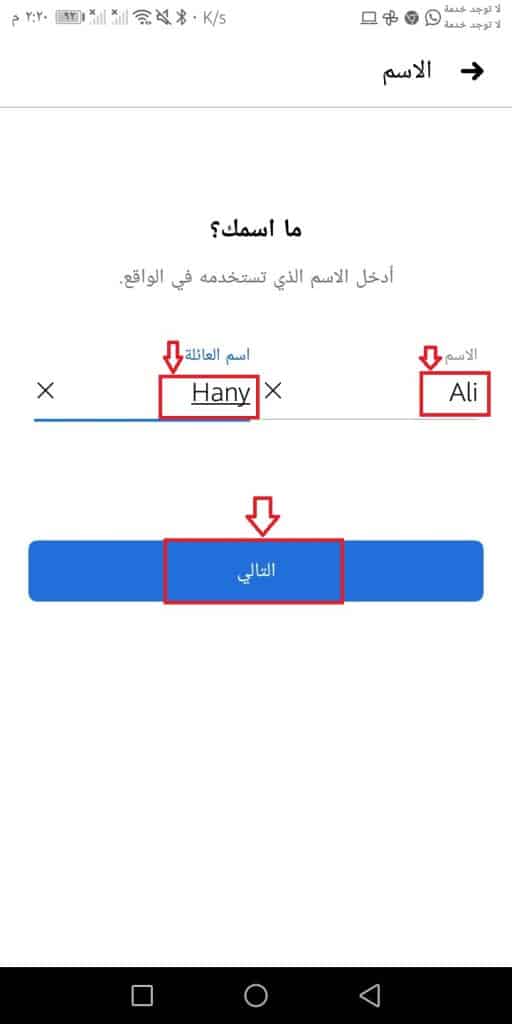
- الخطوة التاسعة: يتم نقلك بعد ذلك لخطوة اختيار تاريخ الميلاد ستجد اليوم علي اليسار يليه الشهر يتبعه سنة الميلاد، قم بتحريكهم للأعلى وللأسفل لضبط تاريخ ميلادك كما هو موضح بالصورة بالأسفل.
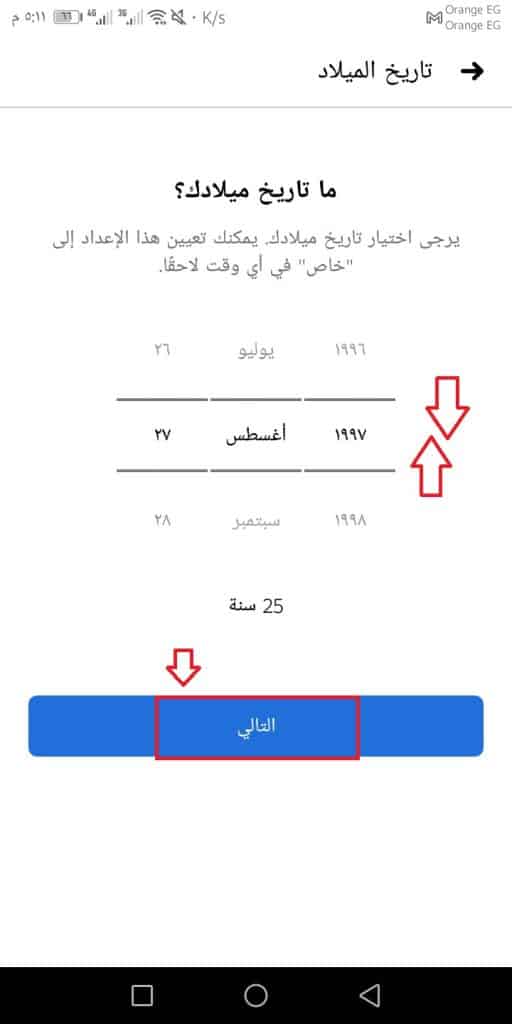
- الخطوة العاشرة: بعد ضغط علي زر التالي سيتم نقلك لاختيار جنسك سواء كنت أنثي أو ذكر ثم اضغط علي زر التالي كما هو موضح بالأسفل.
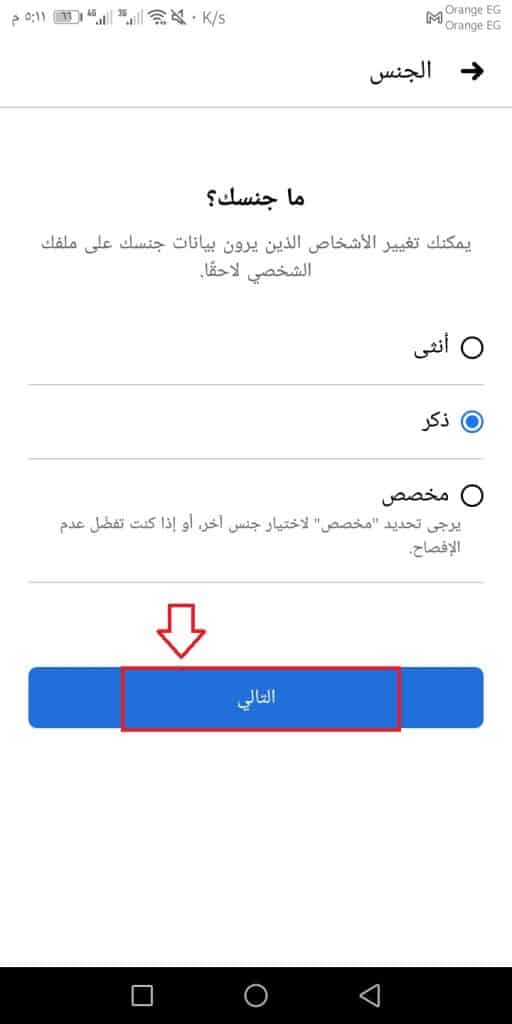
- الخطوة الحادية عشر: يتيح لك فيسبوك إنشاء حساب عن طريق رقم الهاتف أو البريد الإلكتروني، نحن سنقوم باستخدام البريد الالكتروني ونوصي به، وإذا لم يكن لديك بريد الكتروني تستطيع إنشاء واحد بسهولة، اما إذا كنت تريد التسجيل برقم الهاتف فاضغط علي اسفل الصورة “التسجيل باستخدام رقم الهاتف”، ولك حرية الاختيار.
- قم بإدخال عنوان بريدك الإلكتروني كما هو موضح بالصورة بالأسفل ثم اضغط علي زر التالي.
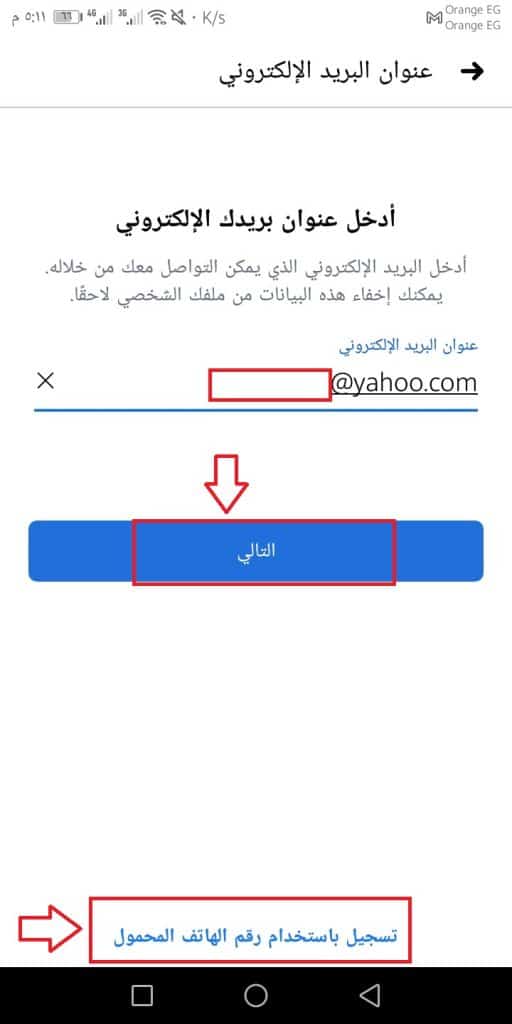
- الخطوة الثانية عشر: قم باختيار كلمة سر قوية واحرص ألا يعرفها أحد ثم اضغط التالي كما هو موضح بالصورة في الأسفل.
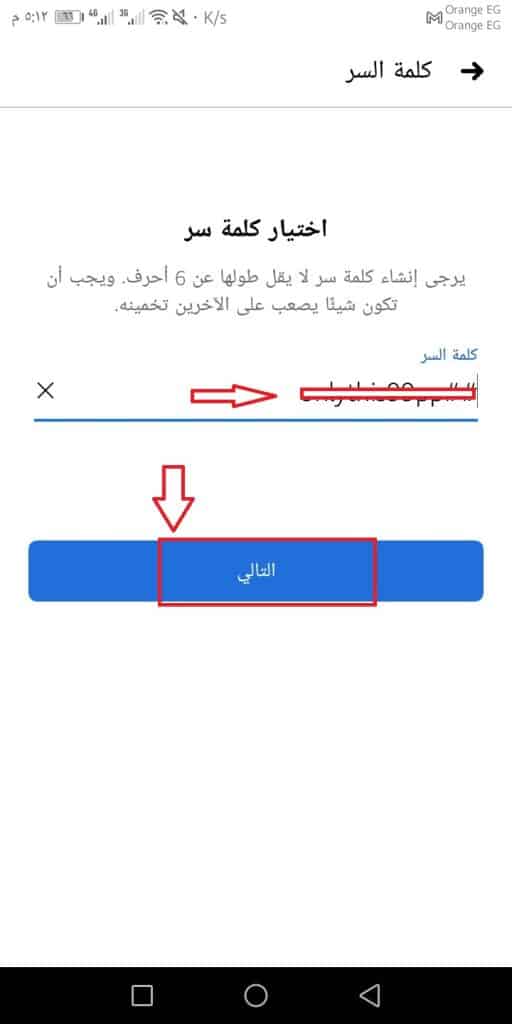
- الخطوة الثالثة عشر: أوشكنا علي الانتهاء، أنت الآن داخل صفحة الشروط والخصوصية الخاصة باستخدام فيسبوك، إذا كنت توافق عليها اضغط تسجيل ليس هناك خيارًا آخر علي كل حال، انقر تسجيل كما تري الصورة بالأسفل.
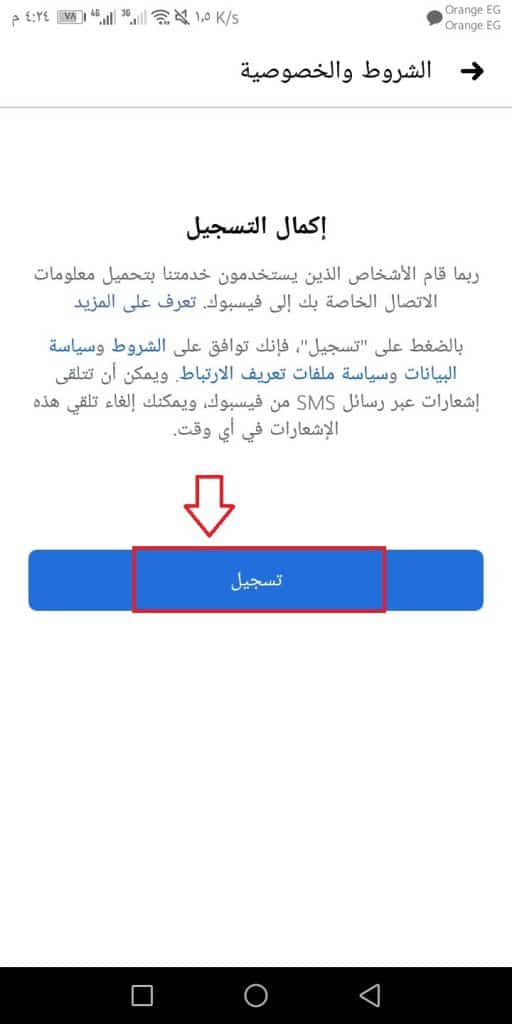
- الخطوة الرابعة عشر: مبارك صديقي لقد قمت للتو بفتح حساب فيس بوك الخاص بك. وسيظهر لك كما هو موضح بالصورة في الأسفل انك تستطيع المرات القادمة تسجيل الدخول بضغطة واحدة يمكنك اختيار ما تفضله.
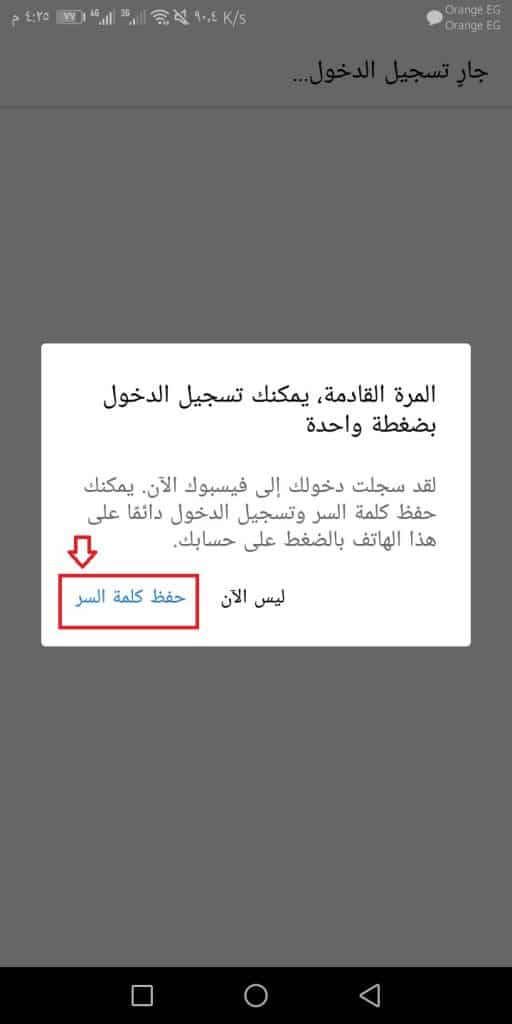
- الخطوة الخامسة عشر: بعد ذلك ستظهر نافذة بها بريدك الالكتروني وكلمة المرور الخاصة بك, عليك الاحتفاظ بهم في مكان آمن لتجنب نسيانهم مستقبلا كما هو موضح بالأسفل.
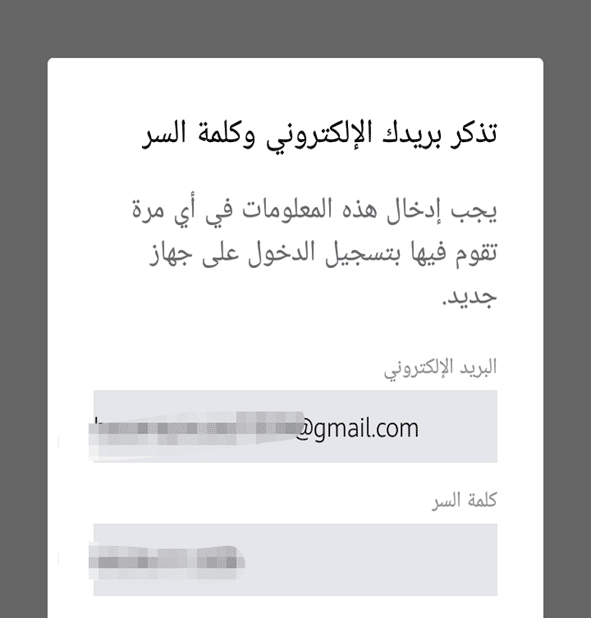
- الخطوة السادسة عشر: بعد الضغط على موافق في الخطوة السابقة، سيتم نقلك لصفحة أخري لتأكيد حسابك عن طريق إرسال رسالة لبريدك الالكتروني إذا كنت استخدمته، أو رسالة لهاتفك إذا كنت استخدمت رقم الهاتف. قم بفتح بريدك الالكتروني وستجد رسالة واردة من فيسبوك تحتوي على كود، اكتب الكود في المستطيل الموجود امامك ثم اضغط على زر التأكيد كما تري بالأسفل.
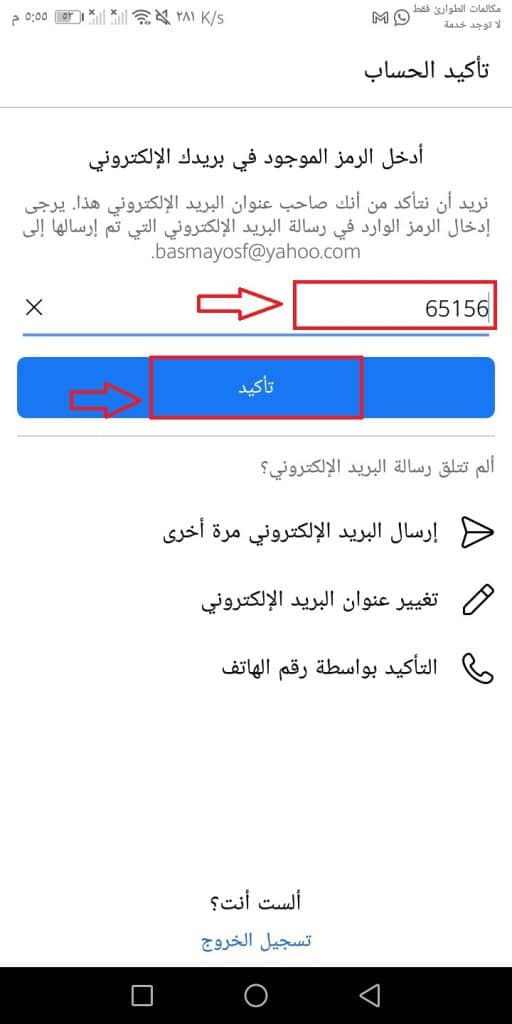
- الخطوة السابعة عشر: بعد تأكيد حسابك سيتم نقلك لصفحة إضافة صورة ملف شخصي، اضغط على اضافة صورة أو تخطي هذه الخطوة، كما هو موضح بالصورة.
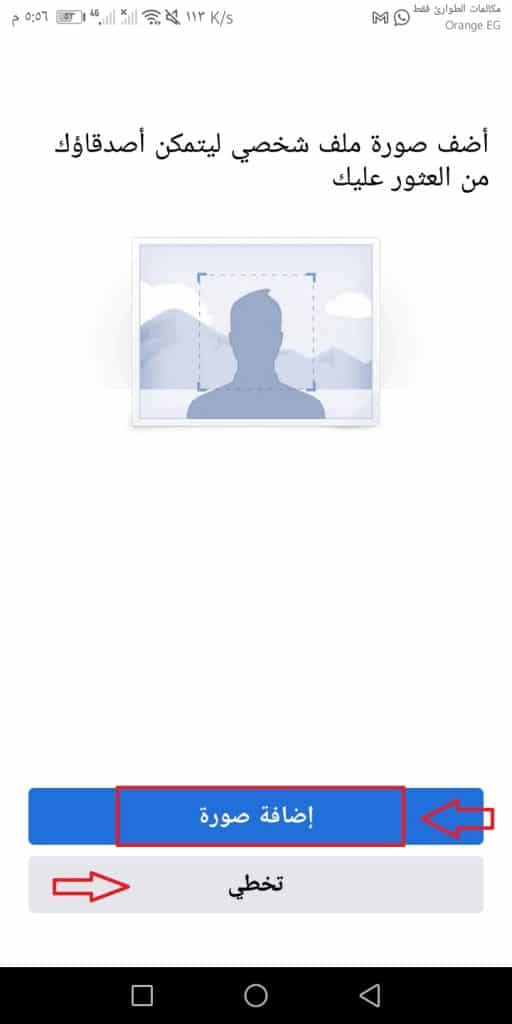
- الخطوة الثامنة عشر: إذا اخترت إضافة صورة ستظهر لك رسالة تطلب السماح لفيسبوك بالوصول إلى الصور على جهازك، اسمح له ثم قم باختيار الصورة التي تريد من جهازك، ثم انقر على زر تم في الأعلى ناحية اليسار. ثم ستعود مرة أخري لفيسبوك لحفظ الصورة، اضغط زر حفظ في الأعلى ناحية اليسار أيضاً.
إلى هنا نكون قد انتهينا من إنشاء حساب فيسبوك Facebook، يمكنك الآن عمل تسجيل دخول فيسبوك لحسابك الخاص واستخدامه.